convertir MPG / MPEG en MP4 avec une vitesse rapide et une qualité d'image / son de sortie élevée.
- Convertir AVCHD en MP4
- Convertir MP4 en WAV
- Convertir MP4 en WebM
- Convertir MPG en MP4
- Conversion de SWF en MP4
- Convertir MP4 en OGG
- Convertir VOB en MP4
- Convertir M3U8 en MP4
- Convertir MP4 en MPEG
- Intégrer des sous-titres dans MP4
- Répartiteurs MP4
- Supprimer l'audio de MP4
- Convertir des vidéos 3GP en MP4
- Modifier des fichiers MP4
- Convertir AVI en MP4
- Convertir MOD en MP4
- Convertir MP4 en MKV
- Convertir WMA en MP4
- Convertir MP4 en WMV
Comment ajouter du texte à une photo iPhone [Procédures à suivre]
 Mis à jour par Lisa Ou / 21 déc.2023 16:30
Mis à jour par Lisa Ou / 21 déc.2023 16:30Bonne journée! Mon ami m'a envoyé une photo que je dois remplir. Ils collectent des données pour leurs recherches qui appartiennent à leur sujet principal. J'ai enregistré la photo sur mon iPhone et je ne savais pas comment saisir mes informations sur la photo. Pouvez-vous m'apprendre comment ajouter du texte sur une photo sur iPhone ? Je suis prêt à attendre une réponse de votre part, les gars. Merci d'avance!
Contrairement aux documents Word, dans lesquels vous pouvez facilement insérer du texte, il diffère grandement d'une photo. Vous aurez besoin de fonctionnalités ou d'outils d'édition pour ce faire. Mais comment? Veuillez consulter les méthodes pour résoudre le problème ci-dessous en faisant défiler vers le bas.
![Comment ajouter du texte à une photo iPhone [Procédures à suivre]](https://www.fonelab.com/images/video-converter-ultimate/add-text-to-photo-iphone/add-text-to-photo-iphone.jpg)

Liste de guide
Partie 1. Comment ajouter du texte à une photo iPhone via la fonction de balisage
Les iPhones disposent d'une fonctionnalité intégrée qui peut ajouter du texte à vos photos : le balisage. Vous pouvez y accéder pour certaines applications de votre iPhone. Il comprend les applications Photos, Messages et Mail. L'ajout de texte n'est pas la seule fonctionnalité d'édition qu'il peut exécuter. Il peut ajouter des descriptions, des signatures et des loupes. De plus, vous pouvez choisir une forme pour les fonctionnalités que vous ajouterez.
De plus, la fonctionnalité propose des stylos et des règles que vous pouvez utiliser. Il comprend la couleur que vous appliquerez. Veuillez voir ci-dessous comment vous utiliserez la fonctionnalité de balisage pour certaines applications iPhone. Examinons-les un par un. Passez.
Option 1. Application Photos
Votre iPhone stocke ses photos sur l'application Photos. Heureusement, la fonctionnalité Markup le prend en charge. Dans ce cas, vous pouvez ajouter du texte sur les images iPhone de l'application Photo. Si vous ne savez pas comment procéder, veuillez consulter les étapes détaillées ci-dessous. Imitez-les en conséquence pour obtenir les meilleurs résultats. Passez.
Étape 1Ouvrez le Photos icône en faisant glisser l’écran de l’iPhone pour le localiser. Après cela, veuillez trouver la photo que vous pouvez utiliser pour ajouter du texte. Plus tard, veuillez appuyer sur le Modifier bouton en haut à droite de l’interface principale. Les outils d'édition de votre application iPhone Photos apparaîtront. Parmi tous, veuillez sélectionner le Markup icône en haut à droite.
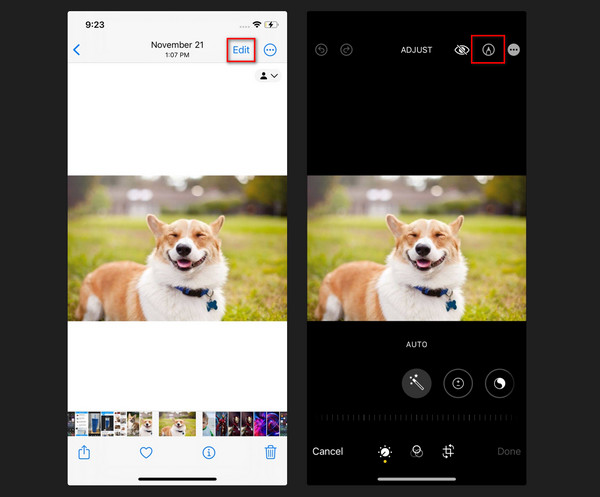
Étape 2Veuillez appuyer sur le Icône Plus en bas à droite. Les outils de la fonction de balisage apparaîtront sous forme d'options supérieures. Puisque vous allez ajouter du texte à la photo de votre iPhone, veuillez appuyer sur l'icône Texte dans les choix. Maintenant, c'est à votre tour de modifier l'image en ajoutant du texte. Pour appliquer les modifications, veuillez appuyer sur le Épargnez icône en haut à droite de l'écran.
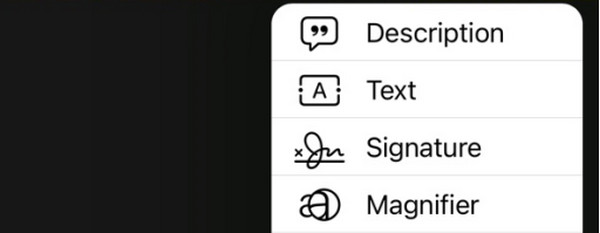
Option 2. Application de messages
La fonctionnalité de balisage prend également en charge l'application Messages ! Il vous suffit de rédiger un nouveau message sur l'application. Pour plus d'explications, veuillez consulter les étapes détaillées ci-dessous pour savoir comment rédiger du texte sur une photo d'iPhone via l'application Messages. Passez.
Étape 1Ouvrez le Mes Messages application sur votre iPhone. Il vous suffit de rechercher l'icône de l'application et d'appuyer dessus. Appuyez sur le Composer icône en haut à droite de l’interface principale. L'interface Nouveau message s'affichera. Veuillez appuyer sur le Photos icône en haut du clavier de l'iPhone.
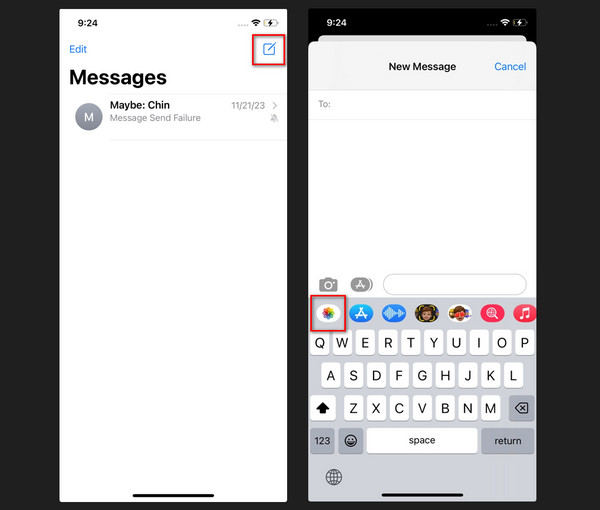
Étape 2Veuillez choisir la photo à laquelle vous souhaitez ajouter du texte. Après cela, veuillez appuyer sur le Markup bouton en bas à gauche de l’écran. Les outils des fonctionnalités apparaîtront à l'écran. Appuyez sur le "Plus" section en bas à droite. Les options seront affichées et choisissez le Texte bouton parmi tous. Modifiez la photo en fonction de votre intérêt. Plus tard, enregistrez la photo en appuyant sur le bouton Épargnez bouton en haut à droite.
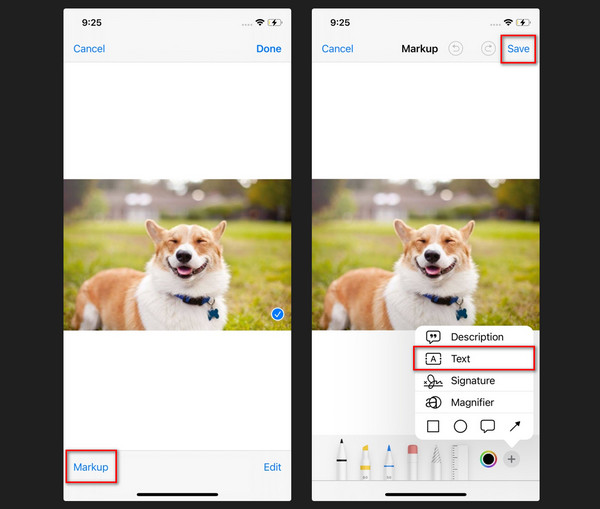
Video Converter Ultimate est le meilleur logiciel de conversion vidéo et audio qui peut convertir MPG / MPEG en MP4 avec une vitesse rapide et une qualité d'image / son de sortie élevée.
- Convertissez n'importe quelle vidéo / audio comme MPG, MP4, MOV, AVI, FLV, MP3, etc.
- Prise en charge de la conversion vidéo HD 1080p / 720p et 4K UHD.
- Fonctions d'édition puissantes telles que Trim, Crop, Rotate, Effects, Enhance, 3D et plus.
Option 3. Application de messagerie
Comme alternative, vous pouvez utiliser l'application Mail. Les applications Messages et Mail utilisent la fonctionnalité de balisage dans presque les mêmes processus. Veuillez consulter leurs différences et leurs fonctions en imitant les étapes détaillées ci-dessous. Passez.
Étape 1Ouvrez l'icône de l'application Mail sur votre iPhone pour démarrer le processus. Après cela, appuyez sur le Composer icône en bas à droite. La boîte de dialogue Nouveaux messages s'affichera sur l'écran de votre iPhone. Veuillez appuyer sur le Icône de flèche en haut du clavier de l'iPhone. Les options seront publiées par la suite. Après cela, sélectionnez le Icône photo. L'album photo sera mis en ligne. Veuillez choisir la photo à laquelle vous souhaitez ajouter du texte.
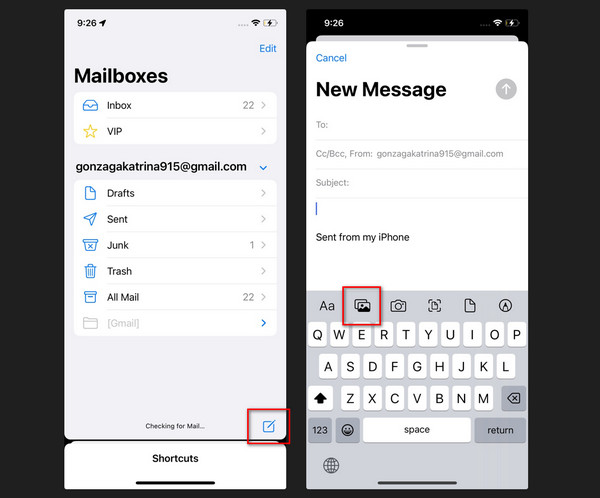
Étape 2La photo sera importée dans l'e-mail. Veuillez appuyer sur l'image dans la section Nouveau message . Après cela, des flèches apparaîtront en haut. Veuillez les sélectionner et localiser le Markup bouton. Appuyez dessus une fois que vous le voyez pour voir ses outils d'édition. Plus tard, appuyez sur l'icône Plus en bas à droite. Les options seront affichées et choisissez le Texte .
Étape 3Continuez à modifier la photo jusqu'à ce que vous répondiez à vos attentes. Après cela, appuyez sur le Épargnez bouton en haut à droite de l’interface principale. L'image sera enregistrée sur l'album photo de l'iPhone.
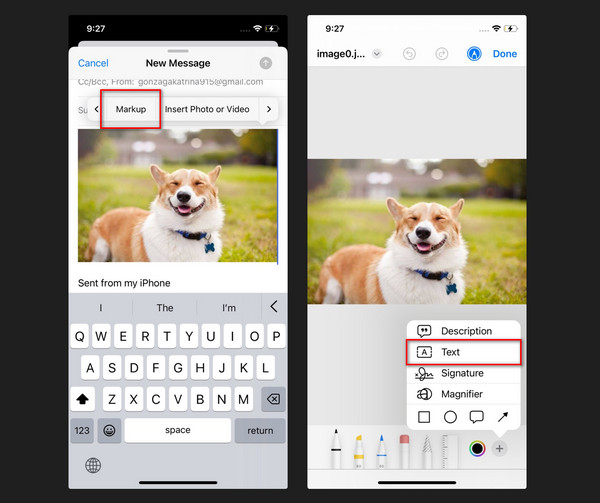
Partie 2. Comment ajouter du texte à une photo iPhone avec FoneLab Video Converter Ultimate
Un outil tiers est la solution si vous souhaitez utiliser votre ordinateur pour ajouter du texte aux photos de votre iPhone. FoneLab Video Converter Ultimate sur un ordinateur peut ajouter du texte aux images via ajout de filigranes. Pour plus d’informations, veuillez consulter les étapes détaillées ci-dessous. Passez.
Video Converter Ultimate est le meilleur logiciel de conversion vidéo et audio qui peut convertir MPG / MPEG en MP4 avec une vitesse rapide et une qualité d'image / son de sortie élevée.
- Convertissez n'importe quelle vidéo / audio comme MPG, MP4, MOV, AVI, FLV, MP3, etc.
- Prise en charge de la conversion vidéo HD 1080p / 720p et 4K UHD.
- Fonctions d'édition puissantes telles que Trim, Crop, Rotate, Effects, Enhance, 3D et plus.
Étape 1Téléchargez l'outil sur votre ordinateur. Il vous suffit de cocher la case Téléchargement gratuit bouton. Configurez ensuite le logiciel et lancez-le.
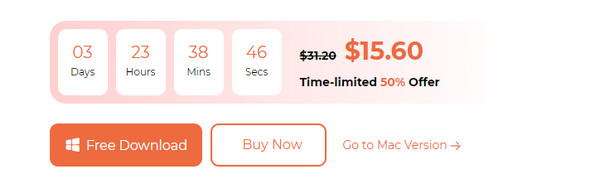
Étape 2Choisissez le Collage bouton en haut. Après cela, choisissez le Boîte unique au fond. Clique le Icône Plus. Après cela, l'album informatique sera affiché. Importez la photo à laquelle vous souhaitez ajouter du texte.
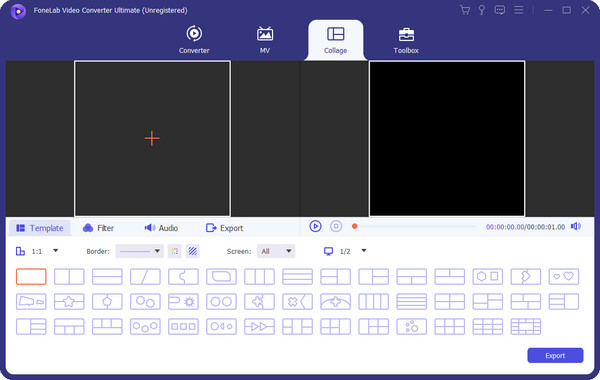
Étape 3Cliquez avec le bouton droit sur la photo de gauche, pas sur celle de l'aperçu. Après cela, choisissez le Modifier bouton. Plus tard, une nouvelle fenêtre s'affichera. Choisir la Filigrane icône en haut. Choisir la Texte section et ajoutez le texte que vous souhaitez ajouter. Clique le OK bouton à appliquer.
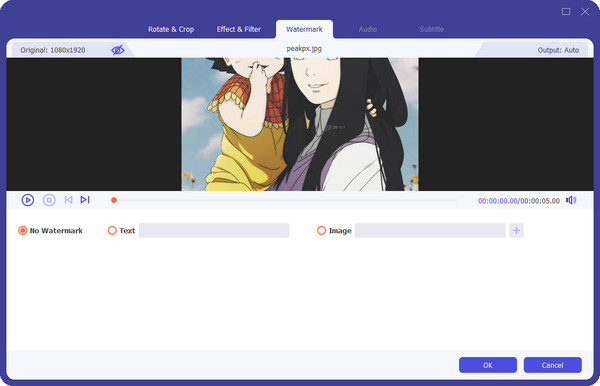
Étape 4Modifiez la vidéo si vous souhaitez ajouter plus d'effets. Après cela, il est temps de sauvegarder la photo. Il vous suffit de cliquer sur le Exportations .
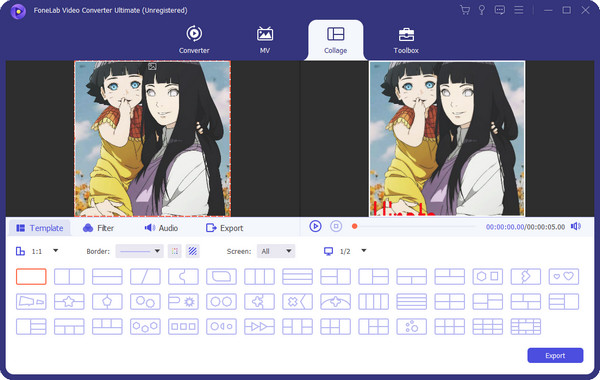
Video Converter Ultimate est le meilleur logiciel de conversion vidéo et audio qui peut convertir MPG / MPEG en MP4 avec une vitesse rapide et une qualité d'image / son de sortie élevée.
- Convertissez n'importe quelle vidéo / audio comme MPG, MP4, MOV, AVI, FLV, MP3, etc.
- Prise en charge de la conversion vidéo HD 1080p / 720p et 4K UHD.
- Fonctions d'édition puissantes telles que Trim, Crop, Rotate, Effects, Enhance, 3D et plus.
Partie 3. FAQ sur la façon d'ajouter du texte à une photo iPhone
Question 1. Comment joindre des photos à du texte sur iPhone ?
Ouvrez le Mes Messages app. Appuyez sur le Composer icône en haut. Appuyez sur le Photos icône en haut du clavier. Sélectionnez la photo que vous souhaitez envoyer. Ajoutez le destinataire à qui vous enverrez le texte. Appuyez sur le Flèche vers le haut bouton pour envoyer le message.
Question 2. Comment signaler les textes indésirables sur iPhone ?
Lancez l'application Messages. Après cela, faites glisser votre doigt vers la gauche de la conversation ou du message. Veuillez appuyer sur le Supprimer l'icône. Plus tard, veuillez sélectionner le Supprimer et signaler les fichiers indésirables bouton. Le message sera supprimé et l'expéditeur sera signalé.
Video Converter Ultimate est le meilleur logiciel de conversion vidéo et audio qui peut convertir MPG / MPEG en MP4 avec une vitesse rapide et une qualité d'image / son de sortie élevée.
- Convertissez n'importe quelle vidéo / audio comme MPG, MP4, MOV, AVI, FLV, MP3, etc.
- Prise en charge de la conversion vidéo HD 1080p / 720p et 4K UHD.
- Fonctions d'édition puissantes telles que Trim, Crop, Rotate, Effects, Enhance, 3D et plus.
C'est ça! C'est aussi simple que d'ajouter du texte à une photo iPhone. N'oubliez pas d'essayer FoneLab Video Converter Ultimate. Il peut modifier esthétiquement les photos de votre iPhone. As-tu plus de questions? Informez-nous en commentant ci-dessous. Merci!
